Proč formátovat smartphony Android a jak to lze udělat

- 4080
- 630
- Gabin Sladký
Jedním z hlavních argumentů ve prospěch nákupu smartphonu provozujícího mobilní operační systém Android je přítomnost obrovského počtu bezplatných programů a aplikací. Majitelé zařízení Apple se s tím mohou hádat, ale toto prohlášení je stále objektivní.
Ale je to hojnost programů, daleko od všech, které jsou opravdu užitečné a nezbytné, což vede k některým problémům. Mezi nimi se paměť telefonu ucpala různými odpadky a zbavila se toho, co není tak snadné.

V některých situacích nezbylo nic jiného než provést postup formátování. Jedinou otázkou je, jak to lze udělat.
Proč potřebujete formátování
Přístup k velkému počtu bezplatného obsahu, aplikací a her vede ke skutečnosti, že se uživatel staví na smartphonu Android Mnoho různých nástrojů a zábavních řešení. Mnoho z nich je analog nebo alternativa ke standardním aplikacím pro Android OS.
Jakmile jsou nainstalovány nové aplikace, je vyplněna vzpomínka na zařízení, velké odpadky. Problém této situace spočívá v tom, že výkon samotného operačního systému znamená znečištění. Můžete pozorovat, jak se telefon zpomaluje, otevírá stránky prohlížeče po dlouhou dobu, spustí aplikace po dlouhou dobu.
V budoucnu to vede k systémovým chybám, které se zobrazují na obrazovce smartphonu. Telefon může být spontánně odpojen, přejde na restartování. Buď zcela přestane normálně fungovat.
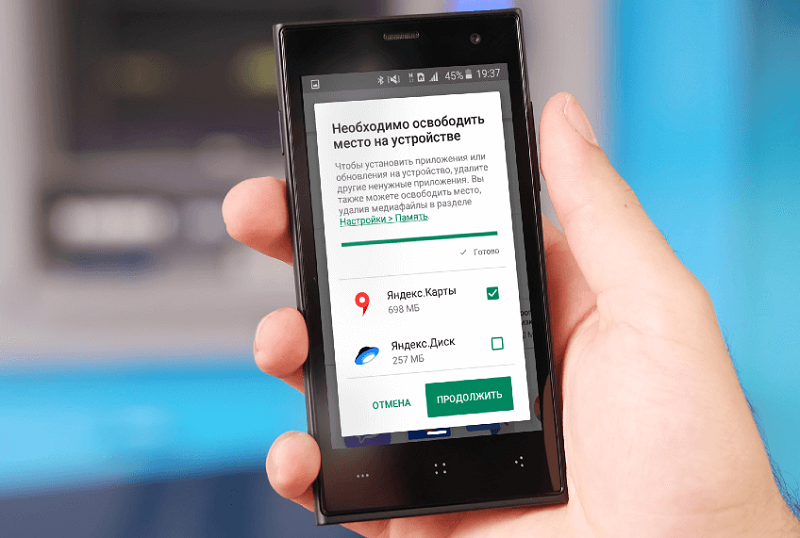
Zde se logické a logické řešení jeví jako jednoduché odstranění nevyužitých programů a her. Ale buďte připraveni na to, že to nepřinese požadovaný účinek.
I když zcela vyčistíte paměť a zaregistrujete se, systém zůstane v systému, který může nadále aktivně zpomalovat zařízení. Jsou zde 2 možná řešení. Jedná se o resetování k nastavení továrny nebo formátování.
Jak rozumíte, úkolem formátování je vrátit telefon předchozího výkonu a výkonu odstraněním různých odpadků, zbytkových souborů, které již nejsou vymazány.
Předběžná příprava
Před formátováním smartphonu brzdění spuštěním mobilního operačního systému Android musí být správně připraven.
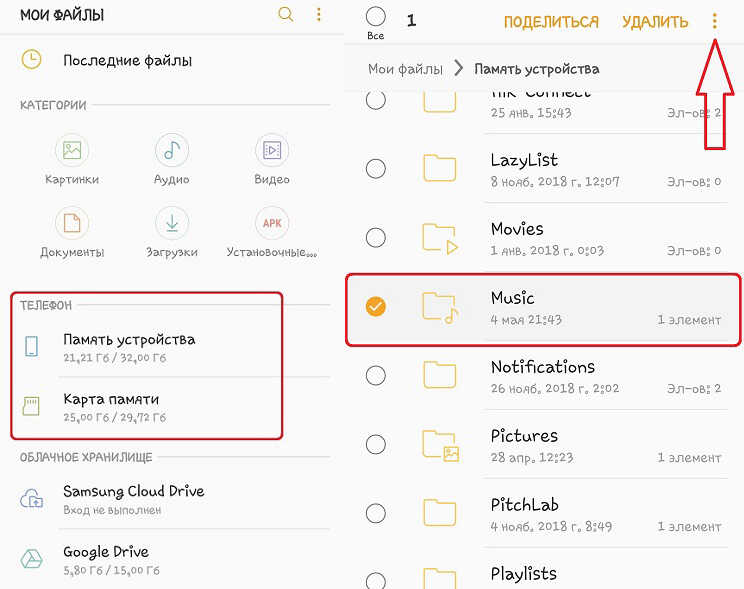
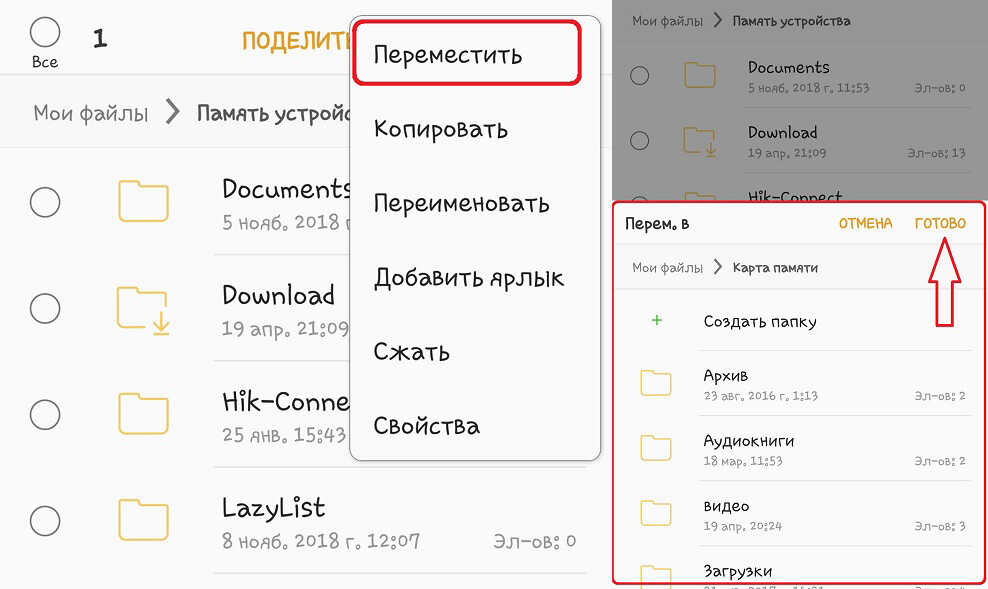
Protože tento postup deleys všechna data a soubory, měly by být nejprve přeneseny na paměťovou kartu nebo na počítač. Také pro zajištění si zapište data vašich účtů a účtů. To platí zejména pro účet Google. Po formátování vydá smartphone žádost o zadání těchto dat. Pokud k nim nevstoupíte a nevstoupíte na účet Google, zařízení bude jednoduše zablokováno a nebude možné jej použít. Ve skutečnosti bude v ruce velmi drahá a inteligentní cihla.
Taková funkce byla vyvinuta speciálně. To vám umožní připravit přístup k osobním údajům v případě ztráty nebo krádeže zařízení Android.
Pokud je formátování prováděno pomocí počítače a notebooku, bude navíc nutné najít kabel USB a nainstalovat nějaký software.
Metody formátování
Celkově lze rozlišit několik způsobů, jak formátovat váš Android-Telefon.
Můžete to udělat prostřednictvím:
- nastavení;
- Speciální tlačítko;
- Nabídka obnovy;
- počítač.
Rovněž stojí za zvážení problému celkové pamětní karty, která může také způsobit znatelné snížení výkonu smartphonu na základě Androidu.
Speciální tlačítko
Okamžitě je třeba poznamenat, že tato metoda není vhodná pro každého. Ale stále se vytvářejí modely smartphonů Android, které mají na pouzdře speciální tlačítko.
Přesněji řečeno, jedná se o miniaturní klíč umístěný uvnitř malé díry na pouzdře. V zásadě jeho výrobce nastaví stranu nebo ve spodní části zařízení. Stisknutím jeho stisknutí je proces formátování spuštěn.

Pro aktivaci čištění zařízení je vyžadován ostrý a tenký objekt. Můžete si vzít párátko, něco ze sady manikúry, malý hřebík, špízu atd.
Musíte použít takovou metodu jako extrémně opatrná. Stisknutím tlačítka vede k neodvolatelnému vymazání všech dat. Navíc nemíchejte díru s tlačítkem formátování s otvorem pod mikrofonem.
Chcete -li objasnit, zda je takové tlačítko ve vašem smartphonu Android, je lepší nejprve prostudovat pokyny.
Nastavení
Nejjednodušší, nejrychlejší a nejoblíbenější verze toho, jak můžete naformátovat svůj Android-Telechone. Spočívá v používání nabídky Nastavení.
Pokud jste neměli tlačítka, pak je lepší vytvořit telefon na základě mobilní operační platformy Android standardem.
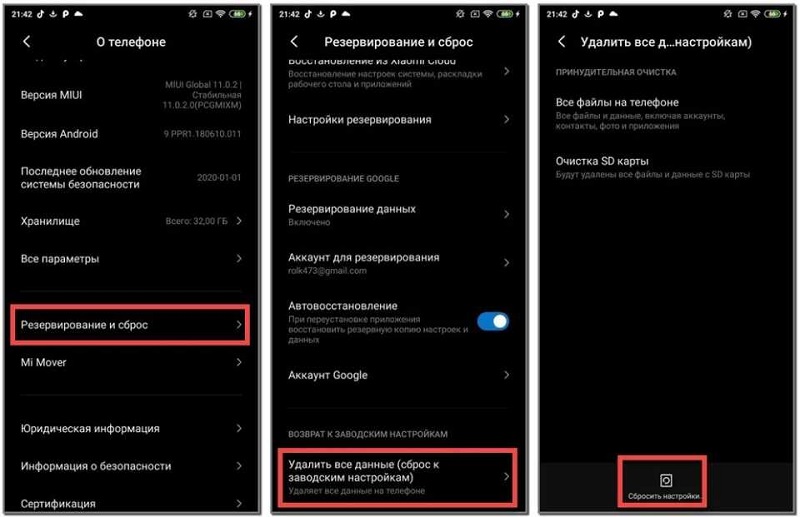
Ačkoli někteří doporučují resetování do továrního nastavení. Ano, tato metoda je ještě rychlejší a snazší. Ale jeho bezpečnost je na pochybné úrovni, protože důležitá data jsou soubory odstraněny spolu s přebytečným odpadkem. Aby se zabránilo jejich ztrátě, je dříve provedena záloha, informace jsou přeneseny na paměťovou kartu nebo na počítač.
Navíc ne vždy, pokud jde o opravdu silné znečištění systému nebo během selhání, bude tato možnost efektivní.
V tomto případě lze formátování nastavení provádět dvěma způsoby.
První možnost je následující:
- Odemkněte chytrý telefon Android;
- Přejít do nastavení;
- Najít část zotavení nebo důvěrnosti;
- Vyberte tlačítko Resetování nastavení;
- Stisknutím tlačítka potvrďte tuto akci;
- Počkejte na dokončení postupu;
- Obnovit mobilní zařízení.
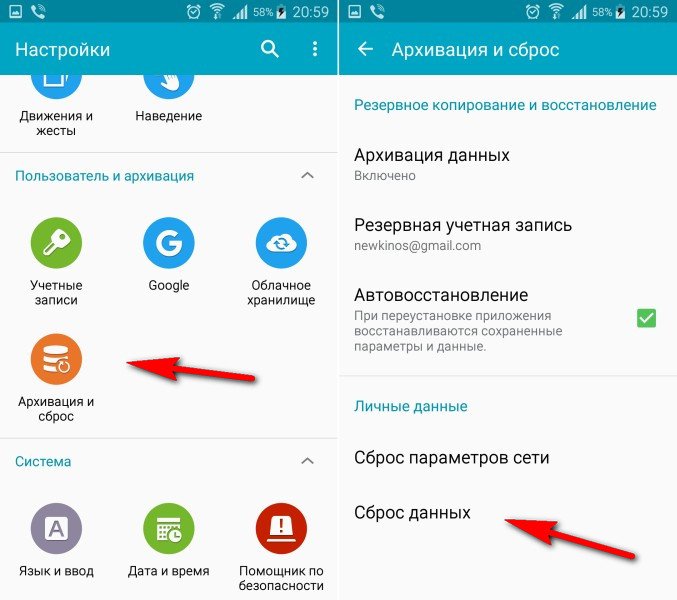
Rozhraní různých smartphonů Androidu se může mírně lišit. Ale ve všech z nich existuje speciální tlačítko pro resetování nastavení.
Existuje alternativní možnost. Zde je již vyžadován vytáčení, tj. Nabídka pro nábor telefonního čísla.
Podstatou metody je otevřít pole vytáčení a předepsat tam speciální kombinaci, která vypadá takto: *2767*3955#
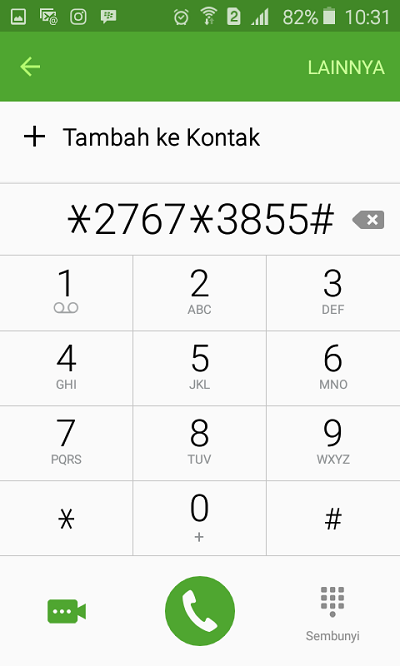
Nyní zbývá pouze stisknout tlačítko volání a proces formátování se spustí. Počkejte na jeho dokončení a poté také restartujte zařízení.
Takové metody budou účinné pouze v případech, kdy je znečištění telefonu mírné. Pokud se zařízení v tomto procesu upřímně zpomalí a na obrazovce se objeví chyby systému Android, je lepší použít jiné metody. Jsou účinnější.
Nabídka obnovy
Všechny chytré telefony, které fungují na základě mobilního systému operačního systému Android. Nazývá se to zotavení.
Při restartování nebo při zapnutí zařízení můžete jít přímo k tomu. Jakmile je v této nabídce, uživatel má příležitost provést určité akce. Mezi nimi patří kontrola reproduktorů, testování výkonu displeje, instalace nové verze operačního systému atd. Mimo jiné je zde také formátovací funkce.
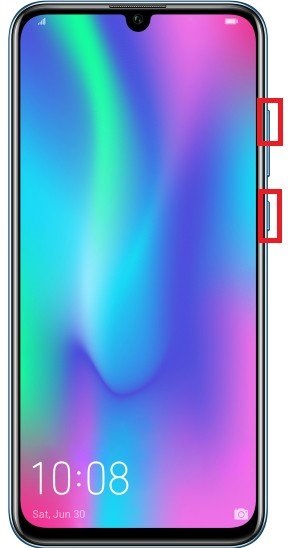
Než začnete formátovat telefon na základě Androidu, budete se muset dostat do této nejvíce bootovací nabídky. Právě zde mají uživatelé co nejvíce otázek.
Jde o to, že různí výrobci používají různá tlačítka klíčů a akcí, které vám umožňují být v nabídce obnovy. Nejčastěji se to vztahuje na zároveň stisknutí tlačítka napájení spolu s klíčem ke snížení nebo zvýšení objemu. Je lepší objasnit takové informace v pokynech. V některých zařízeních se metoda používá k stisknutí fyzického tlačítka „Domů“ (domov). Ale to se vždy provádí přesně při spuštění smartphonu Android.
Existují také modely telefonů, které vytvářejí paměť v tomto režimu Android, je problematické. Omezují přístup k nabídce obnovy, aby se minimalizoval zásah uživatele v nastavení a operačním systému. Zde bude nutné se vyzbrojit speciálním dalším softwarem.
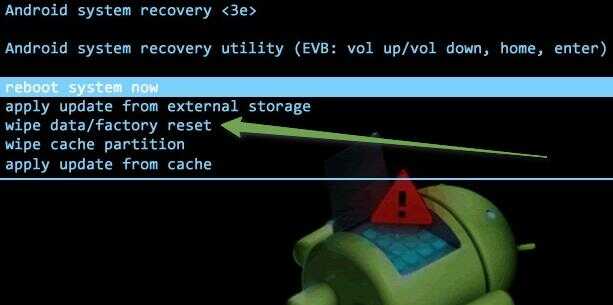
Ve většině případů však vypnutí smartphonu s následným spuštěním IT se uplatněnými tlačítky zobrazuje požadovanou nabídku. Chcete -li vyčistit vnitřní nahromaděné odpadky, potřebujete:
- vypnout zařízení;
- Zapněte to;
- V procesu spuštění stiskněte požadovanou kombinaci klíčů;
- Počkejte na nabídku vzhledu obnovy;
- Tlačítka pro nastavení napájení a hlasitosti vyčnívají z sekce;
- Vyberte položku, která se obvykle nazývá tovární resetování nebo vymazání dat;
- Potvrďte volbu;
- Počkejte na dokončení postupu;
- Spusťte telefon v normálním režimu, aniž byste cokoli sevřeli.
Je důležité pochopit, že v tomto případě mluvíme o resetování k továrnímu nastavení.
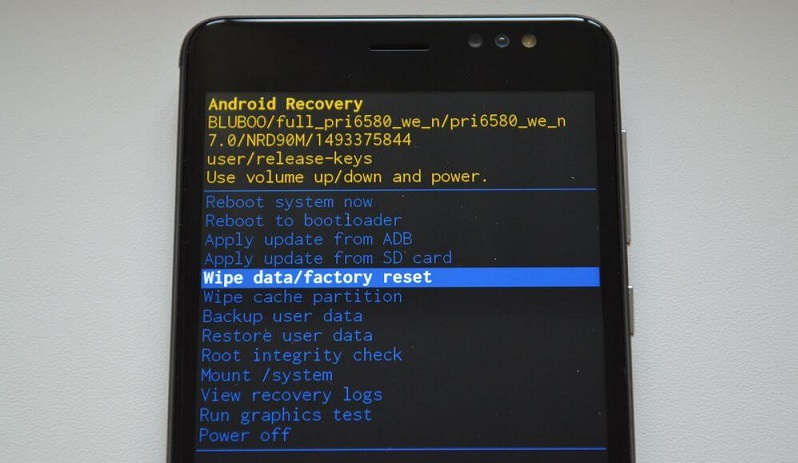
Nedoporučuje se stisknout všechny ostatní položky nabídky. Zvláště pokud nevíte přesně, co znamenají, a proč jsou poskytovány.
Počítač a USB
Existuje další vynikající možnost, jak formátovat smartphone Android. To bude vyžadovat počítač nebo notebook a také standardní kabel USB. Není nutné hledat nativní šňůru z vašeho telefonu.
Pokud se rozhodnete formátovat telefon na základě Android prostřednictvím počítače, navíc nainstalujte vhodný software na PC. Android SDK zde bude skvělou volbou. Toto je oficiální nástroj určený k řešení problémů s údržbou a opravou chytrých telefonů.
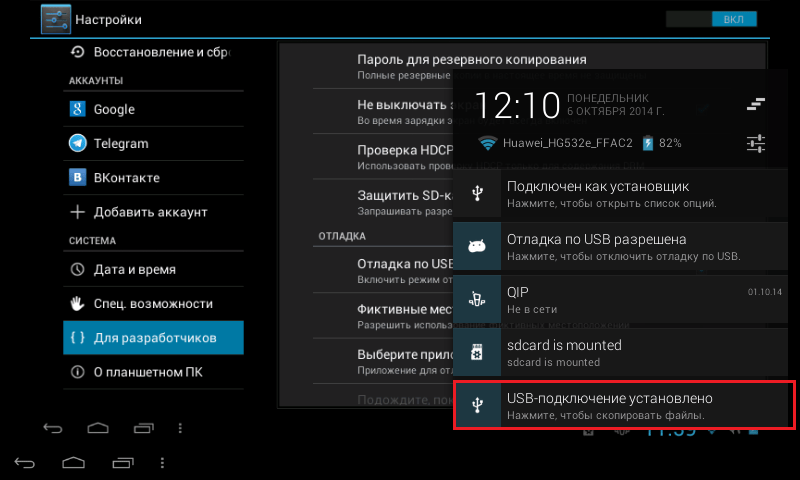
Nyní připravte zařízení, program, kabel a spusťte formátování. Uživatel bude muset provést následující:
- Stáhněte a nainstalujte zadanou aplikaci do počítače;
- spustit program;
- Otevřete příkazový řádek, stiskněte tlačítka Win a R současně;
- Zaregistrujte CMD a stiskněte klávesu Enter;
- Uveďte cestu ke složce, do které jste dříve nainstalovali program pro práci se zařízeními Android;
- Připojte telefon k počítači pomocí kabelu USB;
- Na příkazovém řádku předepsat příkaz, který je prezentován ve formě ADB Shell Recovery - BITER_DATA;
- Počkejte na slovo provedené na obrazovce;
- Zavřete příkazový řádek a vypněte smartphone z počítače;
- Zapněte telefon a zkontrolujte jeho výkon.
Mějte na paměti, že během formátování se přísně nedoporučuje vypnutí kabelu USB z telefonu. Jinak je možné vážné selhání softwaru, po kterém bude drahé a velmi obtížné obnovit smartphone.
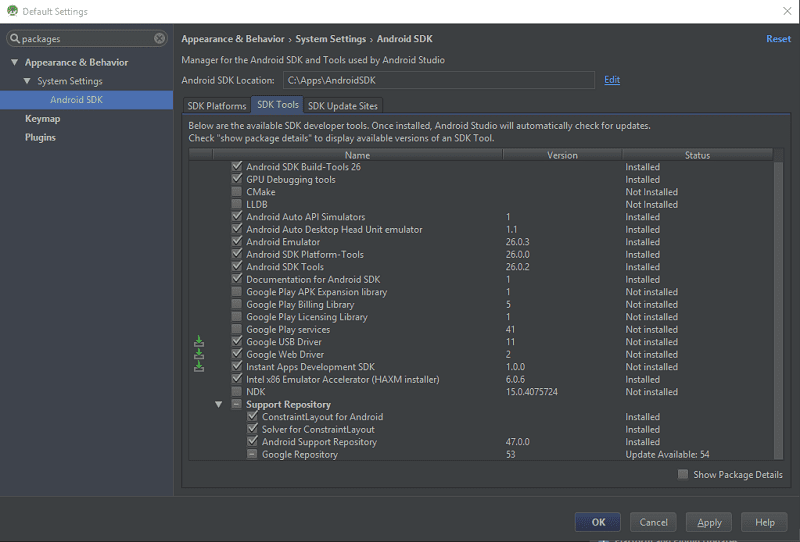
Obvykle po dokončení formátování pro zahrnutí přístroje to trvá více času než s konvenčním restartem. Protože se nespěchejte panice a být trpělivý.
Pokud se nic nestalo za 5-10 minut a spuštění selhalo, zkuste znovu formátovat. Když jsou vyzkoušeny všechny metody, ale není zde žádný výsledek, je lepší kontaktovat relevantní specialisty, připisovat smartphone Android do servisního centra.
Nejčastěji se však uživatelům podaří zcela a úspěšně formátovat vlastní zařízení Android a nevyskytují se žádné potíže.
Formátování paměťové karty
V zásadě se potřebuje potřeba formátování paměťové karty v případech, kdy ho smartphone Android přestane vidět a číst. Většinou zařízení vidí chybu, chápe ji a v reakci na požadavek uživatele o připojení jednotky nejprve navrhuje formátování ji.
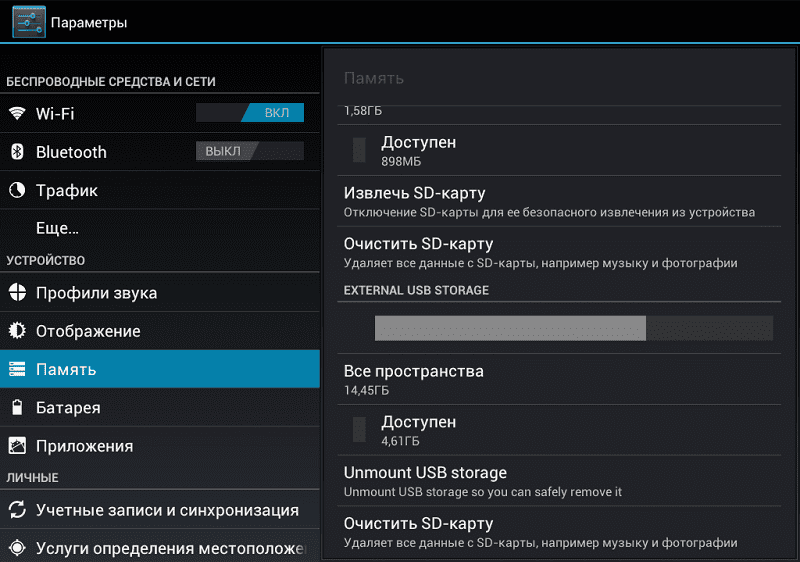
Pokud je paměťová karta samotná ucpaná různými odpadky, může to být doprovázeno následujícími příznaky:
- Kopírování souborů trvá více času než obvykle;
- Při přesunu dat jsou pozorovány stejné znaky;
- Na kartě se objevují soubory s neznámými jmény;
- Jsou vytvořeny rozbité sektory;
- Aplikace nainstalované na kartě jsou velmi ztraceny rychlostí.
Před odstraněním celého obsahu z paměťové karty telefonu se doporučuje zkopírovat data do jiného média, pokud je to možné. Také se ujistěte, že je baterie nabitá nejméně o 70%. Ještě lepší je, okamžitě připojte zařízení k nabíjení, aby se proces nečekaně nezlomil kvůli šicí baterii.
S jednotkou USB Flash můžete naformátovat ručně. Zde není nutné používat žádné programy třetích stran. V tomto případě bude mít instrukce stejný typ:
- Otevřete nastavení telefonu;
- Sladké menu do sekce se správou paměti;
- Najít externí jednotku;
- Otevřete nabídku správy paměťových karet;
- Klikněte na tlačítko, které umožňuje extrahovat jednotku;
- Spusťte postup čištění;
- Potvrďte svůj záměr a počkejte na dokončení procesu;
- extrahujte paměťovou kartu ze smartphonu;
- restartovat telefon;
- Vložte ji záda.
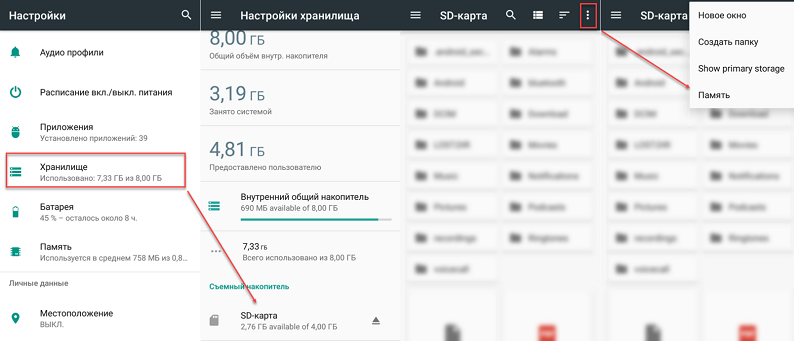
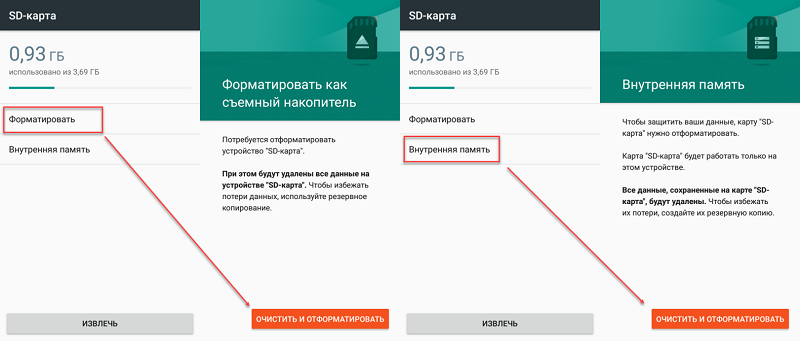
Při používání Windows můžete otevřít „můj počítač“ nejprve připojením smartphonu s vloženou paměťovou kartou přes USB. Samotná telefonní a paměťová karta jsou obvykle rozpoznávány jako samostatná zařízení. Zde můžete kliknout na ikonu Flash Drive pomocí pravého tlačítka myši, vyberte položku „Formátování“ a postupujte podle pokynů Master.
Kterým způsobem je pro vás vhodnější a použijte jej.
Frekvence formátování
Mnoho uživatelů se přirozeně zajímá, zda je nutné neustále provádět formátování a jak často se takový postup nejlépe provádí.
Odpověď na tuto otázku přímo závisí na funkcích používání smartphonu Android. Pokud je zařízení používáno čistě jako volající, prostředky pro odesílání SMS a zpráv prostřednictvím poslů a navíc občas jděte na YouTube, můžete zcela odmítnout formát. Bez něj bude zařízení stále fungovat normálně a výkon se nezmění. A když se dostanete k prodeji nebo dáváte, pak formátování nebude bolet.

Pokud jde o další kategorii uživatelů, kteří neustále nahrávají programy, nainstalujte a mazání her, pravidelně pracují se všemi druhy dokumentů a souborů, pak se formátování stane povinnou událostí. Jak cítíte změny v rychlosti práce, objeví se první známky zmrazení a některé chyby, okamžitě zahájí proces čištění.
Je také důležité pochopit, že při formátování nedojde k žádnému újmě. Také vás nikdo nezbavuje této záruky. Tuto funkci použijte podle potřeby.
Jak často formátujete svůj smartphone Android? Jakou metodu dáváte přednost a proč?
Nechte své odpovědi v komentářích. Budeme o nich diskutovat společně.
- « Aplikace se neotevírají ani nestaví s Google Play Hlavní důvody a způsoby, jak je vyřešit
- Co je soubor Hiberfil.Sys a jak jej odstranit »

